Netgear R6800 Installation Manual [it]
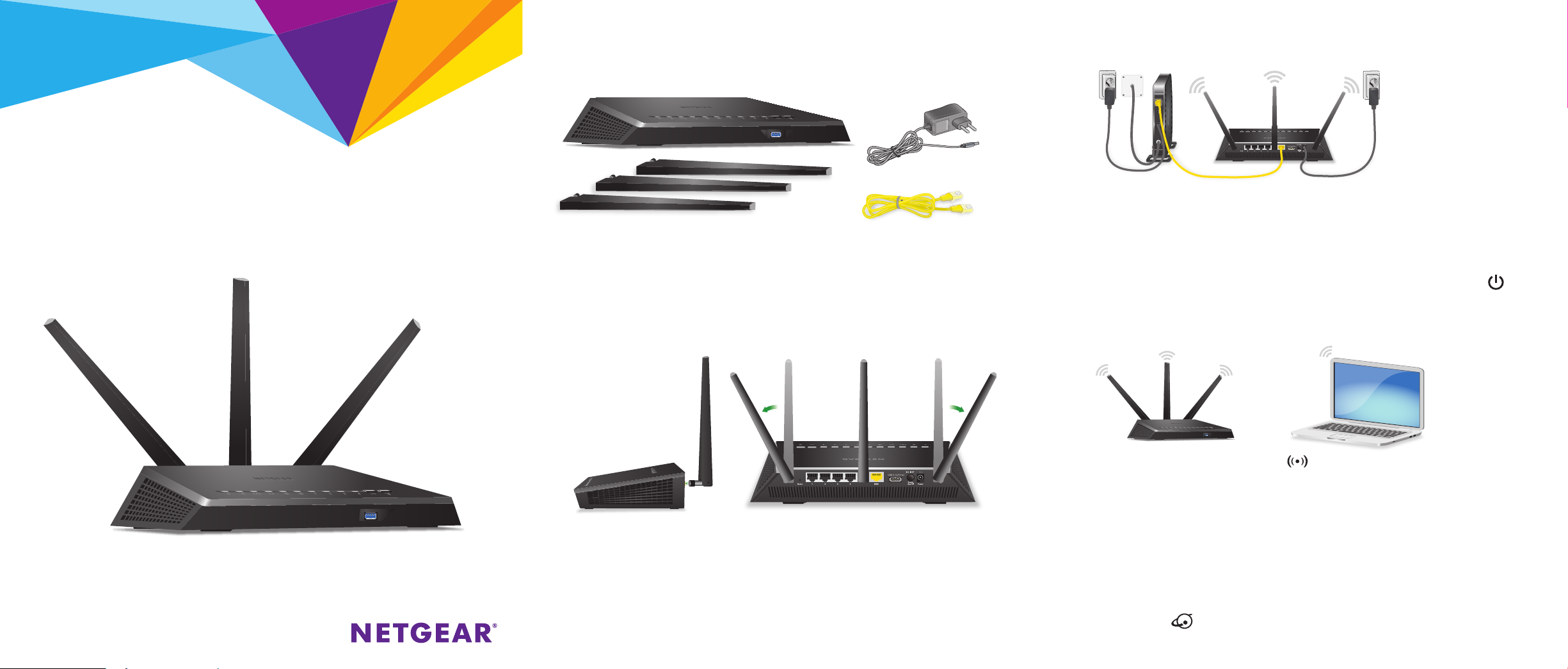
Contenuto della confezione
2. Riavviare il modem e collegare il router
Guida introduttiva
AC1900 Smart WiFi Router
Modello R6800
Router
Antenne (3)
1. Posizionare le antenne
45° 45°
Adattatore di alimentazione
(varia in base alla regione)
Cavo Ethernet
Scollegare il modem, rimuovere e sostituire la batteria di backup se in uso, quindi
ricollegare il modem. Utilizzare il cavo Ethernet per collegare il modem alla porta
Internet gialla sul router.
Nota: se la connessione a Internet non richiede un modem, collegare il cavo Ethernet
principale alla porta Internet gialla sul router.
Collegare il router a una presa di corrente. Il LED di alimentazione del router
diventa giallo e successivamente bianco quando il router è pronto.
3. Connettersi a Internet
Posizionare le antenne come illustrato.
Assicurarsi che il LED WiFi del router
il nome della rete WiFi (SSID) preassegnato e la chiave di rete (password).
Aprire il programma di gestione delle connessioni WiFi sul computer o dispositivo WiFi,
trovare l'SSID del router e utilizzare la password del router per connettersi alla rete
WiFi del router.
Avviare un browser Web. Se l'installazione guidata non viene visualizzata, visitare il sito
Web www.routerlogin.net. Se viene visualizzata una finestra di accesso, immettere
admin come nome utente amministratore e password come password amministratore.
Seguire le istruzioni sullo schermo per stabilire una connessione a Internet.
Il LED Internet
si accende quando il router è connesso a Internet.
sia acceso. Cercare sull'etichetta del router
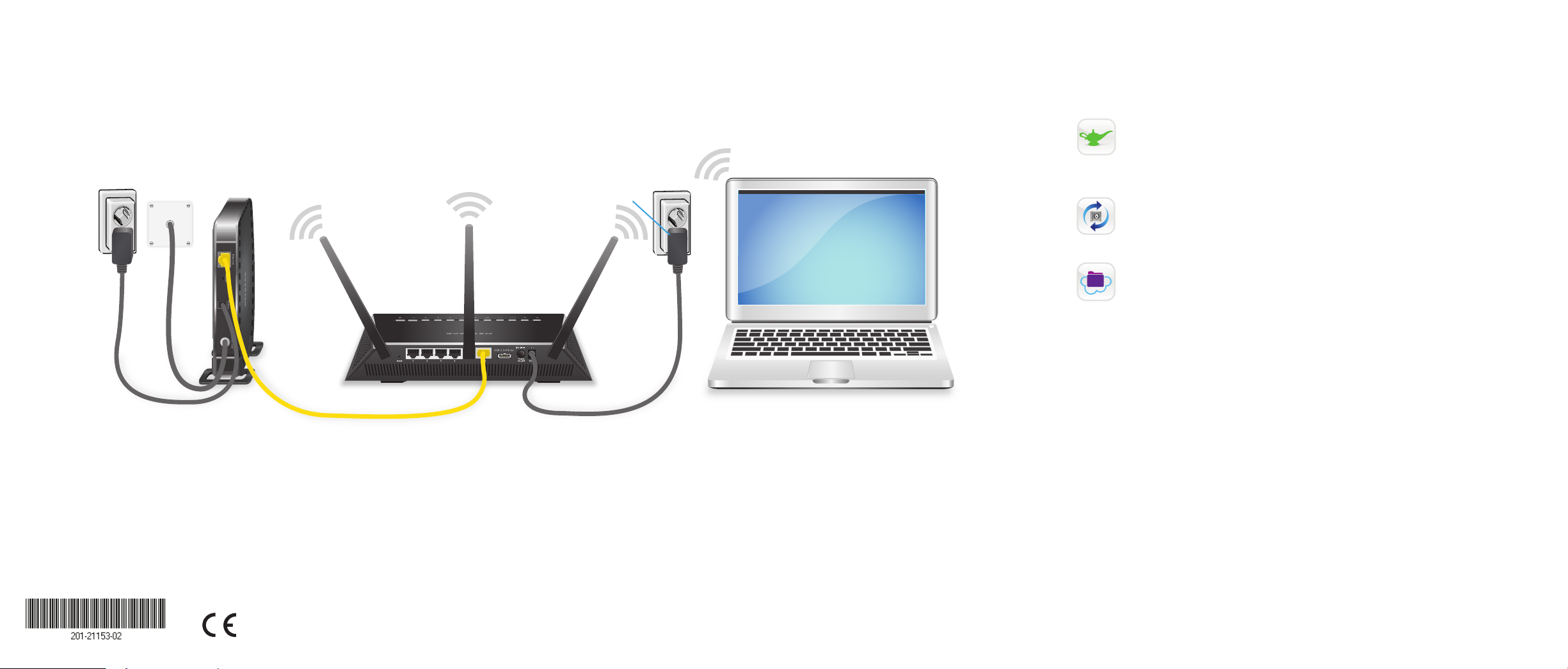
Tutto impostato!
Internet
Modem
Router
Cavo Ethernet
Adattatore di
alimentazione
Computer
App gratuite
Il nuovo router è subito pronto per l'uso grazie alle app gratuite che semplificano la gestione.
Per scaricare le app, visitare il sito netgear.com/support/product/R6800.
NETGEAR genie. Una dashboard personale per monitorare, controllare e
riparare la rete domestica. Include accesso remoto per la gestione della rete
anche lontano da casa.
ReadySHARE Vault. Software gratuito per il backup automatico di un
computer Windows su un disco rigido USB collegato al router.
ReadyCLOUD. Un accesso cloud protetto e personale allo storage USB,
ovunque e in qualsiasi momento.
Supporto
Grazie per aver acquistato questo prodotto NETGEAR. Visitare il sito Web
www.netgear.com/support per registrare il prodotto, ricevere assistenza, accedere
ai download e manuali più recenti per l'utente e partecipare alla nostra community.
Consigliamo di utilizzare solo risorse di assistenza NETGEAR ufficiali.
Per consultare la Dichiarazione di conformità UE attuale, visitare la pagina:
http://support.netgear.com/app/answers/detail/a_id/11621/.
NETGEAR INTL LTD
Building 3, University Technology Centre
Curraheen Road, Cork, Irlanda
Per informazioni sulla conformità alle normative, visitare il sito Web all'indirizzo
http://www.netgear.com/about/regulatory/.
Prima di collegare l'alimentazione, consultare il documento relativo alla conformità
normativa.
NETGEAR, Inc.
350 East Plumeria Drive
San Jose, CA 95134, Stati Uniti
© NETGEAR, Inc. NETGEAR e il logo NETGEAR sono
marchi di NETGEAR, Inc. Qualsiasi marchio non
NETGEAR è utilizzato solo come riferimento.
Dicembre 2016
